

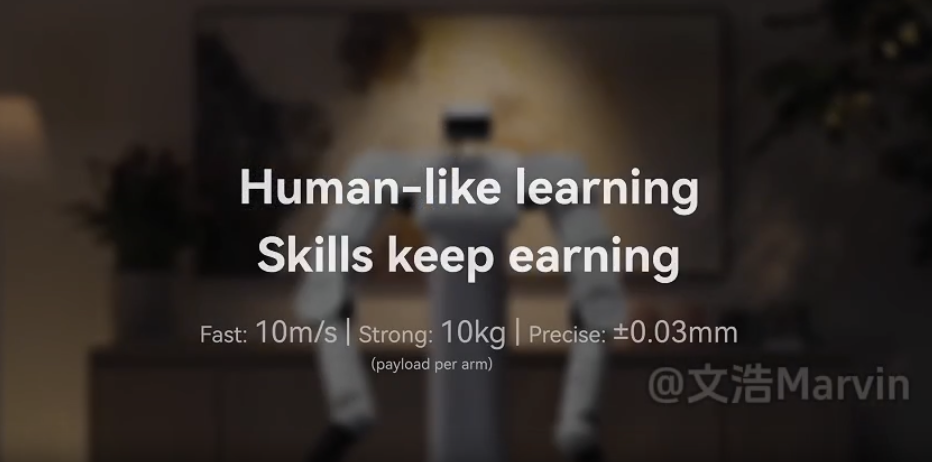

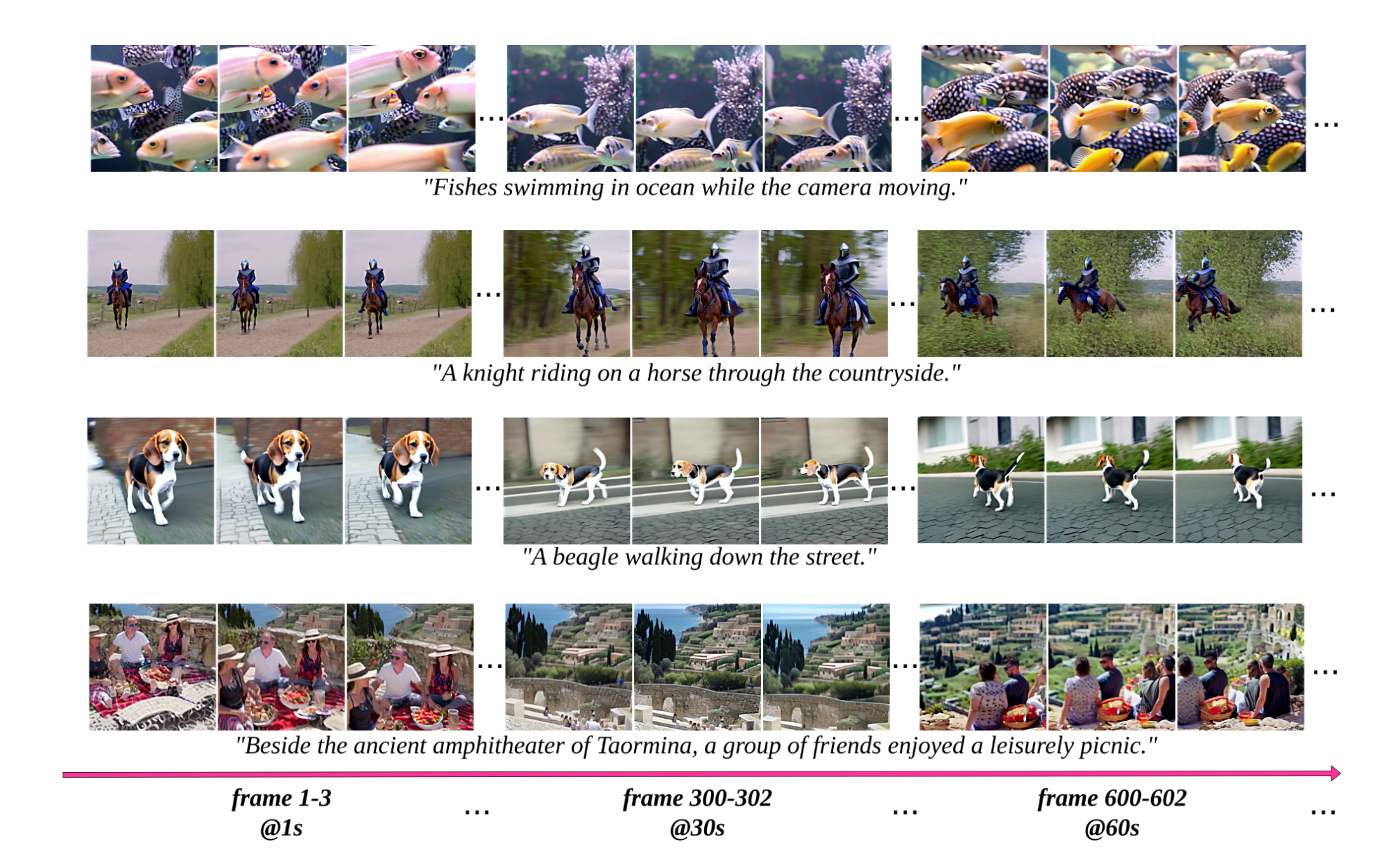
全新免费开源AI视频生成工具:本地部署,轻松生成超长2分钟视频
StreamingT2V 是一种先进的自回归技术,可以创建具有丰富运动动态且没有任何停滞的长视频。它确保整个视频的时间一致性,与描述性文本紧密结合,并保持高帧级图像质量。我们的演示包括高达 1200 帧、时长 2 分钟的视频的成功示例,并且...
2024-04-18
用GTP4V控制自己的电脑
operating-computer,https://t.co/qXKNbRduXU,这个项目演示了如何让 GPT-4V 来控制自己的电脑,你需要做的就是告诉它完成一个怎样的任务,例如,打开 Google Docs 写一篇文章,然后发布并分...
2023-11-30
如何��免费用云服务搭建博客评论系统
https://blog.alswl.com/2023/11/build-blog-comment-system-based-on-free-cloud-service/
2023-11-27
